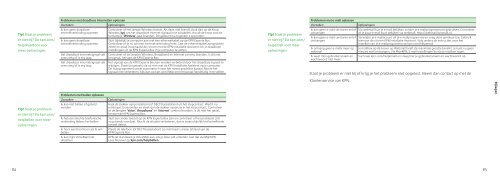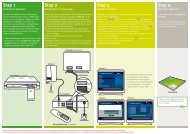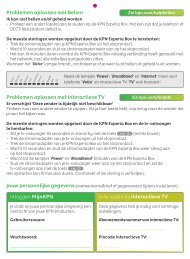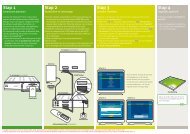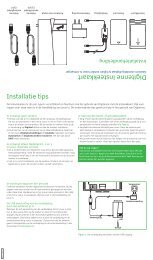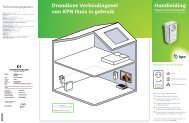InternetPlusBellen - Handleidingen en software
InternetPlusBellen - Handleidingen en software
InternetPlusBellen - Handleidingen en software
You also want an ePaper? Increase the reach of your titles
YUMPU automatically turns print PDFs into web optimized ePapers that Google loves.
Tip! Staat je probleem<br />
er niet bij? Zie kpn.com/<br />
helpdraadloos voor<br />
meer oplossing<strong>en</strong>.<br />
Problem<strong>en</strong> met draadloos internett<strong>en</strong> oploss<strong>en</strong><br />
Oorzak<strong>en</strong><br />
Oplossing<strong>en</strong><br />
Ik kan ge<strong>en</strong> draadloze<br />
Controleer of het lampje Wireless brandt. Als deze niet brandt, druk dan op de knop<br />
internetverbinding opzett<strong>en</strong> Wireless [ ] om het draadloze internet signaal in te schakel<strong>en</strong>. Houdt de knop vast tot<br />
het lampje ‘Wireless’ gaat brand<strong>en</strong>. Dit gebeurt na ongeveer 2 second<strong>en</strong>.<br />
Ik kan ge<strong>en</strong> draadloze<br />
internetverbinding opzett<strong>en</strong><br />
Het draadloze internetsignaal valt<br />
soms weg of is erg laag<br />
Het draadloze internetsignaal valt<br />
soms weg of is erg laag<br />
Sluit (tijdelijk) je computer aan met e<strong>en</strong> ethernetkabel op de KPN Experia Box.<br />
Controleer of je nu wel e<strong>en</strong> internetverbinding hebt. Laat de ethernetkabel aangeslot<strong>en</strong><br />
zitt<strong>en</strong> <strong>en</strong> draai (nogmaals) de cd-rom met de KPN Installatie Assist<strong>en</strong>t om je draadloze<br />
instelling<strong>en</strong> uit de KPN Experia Box in je computer te zett<strong>en</strong>.<br />
Controleer of de lampjes Wireless, Broadband <strong>en</strong> Internet continu brand<strong>en</strong>. Is dit niet<br />
het geval, herstart de KPN Experia Box.<br />
Het signaal van de KPN Experia Box kan word<strong>en</strong> verbeterd door het draadloze signaal te<br />
wijzig<strong>en</strong>. Draai (nogmaals) de cd-rom met de KPN Installatie Assist<strong>en</strong>t op je computer.<br />
Dit hulpprogramma zoekt automatisch naar het meest geschikte kanaal. Mocht het<br />
signaal niet verbeter<strong>en</strong>, kijk dan op kpn.com/help om het kanaal handmatig in te stell<strong>en</strong>.<br />
Tip! Staat je probleem<br />
er niet bij? Zie kpn.com/<br />
helpemail voor meer<br />
oplossing<strong>en</strong>.<br />
Problem<strong>en</strong> met e-mail oploss<strong>en</strong><br />
Oorzak<strong>en</strong><br />
Oplossing<strong>en</strong><br />
Ik kan ge<strong>en</strong> e-mail verstur<strong>en</strong> <strong>en</strong>/of<br />
ontvang<strong>en</strong><br />
Ik kan ge<strong>en</strong> e-mail verstur<strong>en</strong> <strong>en</strong>/of<br />
ontvang<strong>en</strong><br />
Ik ontvang ge<strong>en</strong> e-mails meer op<br />
webmail<br />
Ik weet mijn gebruikersnaam <strong>en</strong><br />
wachtwoord niet meer.<br />
Via webmail kun je e-mail bekijk<strong>en</strong> zonder je e-mailprogramma te gebruik<strong>en</strong>. Controleer<br />
of je jouw e-mail kunt bekijk<strong>en</strong> via webmail: http://webmail.kpnmail.nl.<br />
Verwijder je e-mailacount uit je e-mailprogramma <strong>en</strong> voeg deze opnieuw toe. Gebruik<br />
hiervoor de cd-rom KPN Installatie Assist<strong>en</strong>t. Volg anders de instructies voor het<br />
instell<strong>en</strong> van je e-mailprogramma op kpn.com/helpemail<br />
Je mailbox op de server op Webmail heeft de maximale grootte bereikt. Je kunt nu ge<strong>en</strong><br />
nieuwe mail ontvang<strong>en</strong>. Via MijnKPN, E-mail instelling<strong>en</strong> kun je je mailbox leg<strong>en</strong>.<br />
Surf naar kpn.com/helpemail <strong>en</strong> vraag hier je gebruikersnaam <strong>en</strong> wachtwoord op.<br />
Staat je probleem er niet bij of krijg je het probleem niet opgelost. Neem dan contact op met de<br />
Tip! Staat je probleem<br />
er niet bij? Zie kpn.com/<br />
helpbell<strong>en</strong> voor meer<br />
oplossing<strong>en</strong>.<br />
Problem<strong>en</strong> met bell<strong>en</strong> oploss<strong>en</strong><br />
Oorzak<strong>en</strong><br />
Ik kan niet bell<strong>en</strong> of gebeld<br />
word<strong>en</strong><br />
Ik heb e<strong>en</strong> slechte telefonische<br />
verbinding tijd<strong>en</strong>s het bell<strong>en</strong><br />
Ik hoor e<strong>en</strong> bromtoon als ik wil<br />
bell<strong>en</strong><br />
Ik kan mijn VoiceMail niet<br />
uitzett<strong>en</strong><br />
Oplossing<strong>en</strong><br />
Haal de stekker van je telefoon (of DECT-basisstation) uit het stopcontact. Wacht nu<br />
minimaal 20 second<strong>en</strong> <strong>en</strong> steek dan de stekker opnieuw in het stopcontact. Controleer<br />
of de lampjes ‘Voice’, ‘Broadband’ <strong>en</strong> ‘Internet’ continu brand<strong>en</strong>. Is dit niet het geval,<br />
herstart de KPN Experia Box.<br />
Sluit e<strong>en</strong> ander toestel op de KPN Experia Box aan <strong>en</strong> controleer of het probleem zich<br />
nog steeds voordoet. Mocht de situatie verbeter<strong>en</strong>, dan is waarschijnlijk het betreff<strong>en</strong>de<br />
toestel defect.<br />
Plaats de telefoon (of DECT-basisstation) op minimaal 1 meter afstand van de<br />
KPN Experia Box.<br />
KPN zet standaard je VoiceMail aan. Als je deze wilt uitzett<strong>en</strong>, kan dat via MijnKPN.<br />
Lees hierover op kpn.com/helpbell<strong>en</strong>.<br />
Klant<strong>en</strong>service van KPN.<br />
Bijlag<strong>en</strong><br />
4<br />
5